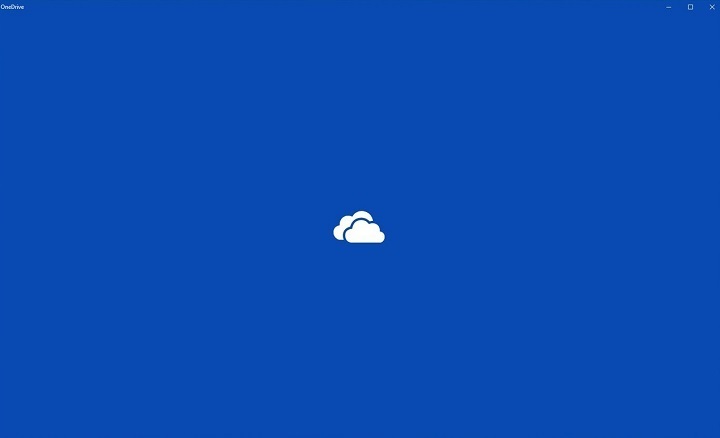Installer Microsoft OneDrive på nytt for å løse denne feilen
- Hvis OneDrive utfører en synkroniseringsoperasjon, kan den utløse 0x8007018b-feilen hvis du prøver å utføre filoperasjoner.
- Å utføre en tilbakestilling kan bidra til å fikse feil på OneDrive.
- Å installere appen på nytt bør kun vurderes hvis alle andre trinn ikke løser feilen.
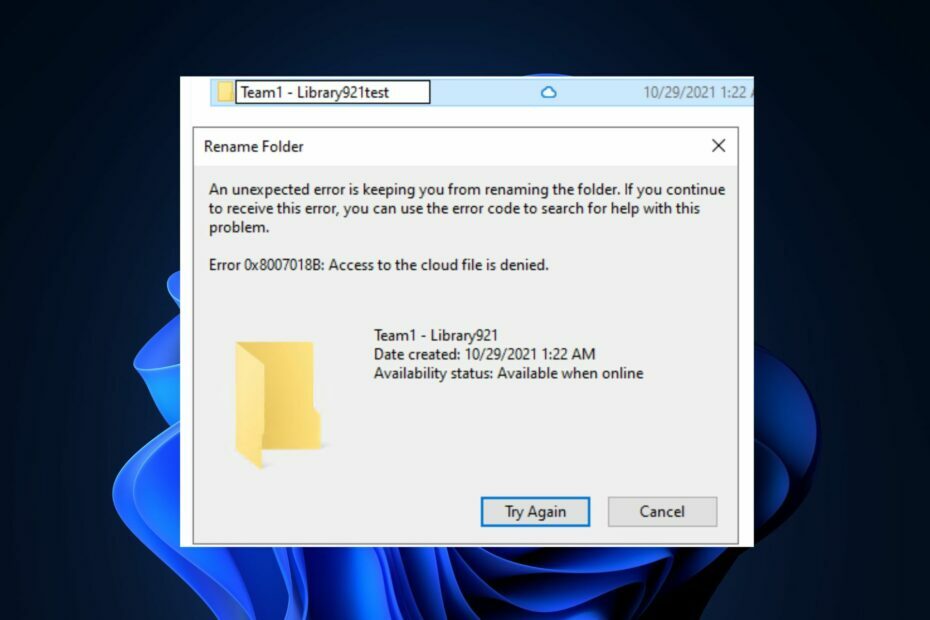
XINSTALLER VED Å KLIKKE LAST NED FILEN
- Last ned DriverFix (verifisert nedlastingsfil).
- Klikk Start søk for å finne alle problematiske drivere.
- Klikk Oppdater drivere for å få nye versjoner og unngå systemfeil.
- DriverFix er lastet ned av 0 lesere denne måneden.
OneDrive lar brukere synkronisere filene sine til skyen. Brukere kan forsøke å flytte eller slette filer; dette fører til feil ettersom OneDrive hindrer brukere i å utføre filoperasjoner under synkronisering.
Hvis du opplever 0x8007018b feilkoden på OneDrive, vil denne artikkelen kort diskutere årsakene til feilen og gi trinn for å hjelpe deg med å fikse den.
- Hva forårsaker feilkoden 0x8007018b?
- Hvordan kan jeg fikse 0x8007018b-feilkoden i OneDrive?
- 1. Tilbakestill OneDrive
- 2. Installer OneDrive på nytt
Hva forårsaker feilkoden 0x8007018b?
Her er noen av de vanligste årsakene til 0x8007018b feilkoden:
- Synkronisering pågår - De fleste ganger utløser brukere ofte 0x8007018b-feilen hvis de forsøker filoperasjoner som å slette, gi nytt navn eller flytte under synkronisering.
- Feil applikasjon – Hvis OneDrive-appen er defekt eller har korrupte filer, kan det utløse synkroniseringsfeil som 0x8007018b.
Hvordan kan jeg fikse 0x8007018b-feilkoden i OneDrive?
Før noe, bruk følgende kontroller:
- Vent til synkroniseringen er fullført – Når OneDrive har fullført synkroniseringsprosessen, kan handlinger som å gi nytt navn eller fjerning av filer forsøkes uten å utløse feilkoden 0x8007018b.
Følgende er et par måter du kan fikse 0x8007018b-feilen i OneDrive:
1. Tilbakestill OneDrive
- trykk Windows tasten + R for å åpne dialogboksen, kopier og lim inn følgende kommando, og trykk Tast inn:
%localappdata%\Microsoft\OneDrive\onedrive.exe /reset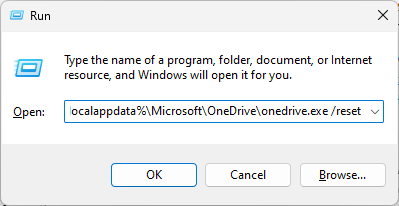
- Start på nytt etter noen minutter OneDrive ved å klikke på skrivebordsikonet.
- Hvis OneDrive ikke starter, kopier og lim inn følgende kommando i Løpe dialogboks:
%localappdata%\Microsoft\OneDrive\onedrive.exe - Åpne appen og sjekk om 0x8007018b er løst.
Tilbakestilling av OneDrive-appen sletter alle innstillingene og konfigurasjonene gjort av brukeren og gjenoppretter appen til standardtilstanden. Hvis 0x8007018b-feilen ble forårsaket av en feil OneDrive-konfigurasjon, vil tilbakestilling av appen bidra til å fikse feilen.
- WD SES Device USB: Device Driver not found [Fix]
- Feil under kommunikasjon med plugin-tjenesten på ChatGPT [Fix]
- WordPad åpnes ikke? 4 måter å fikse det på
2. Installer OneDrive på nytt
- trykk Windows tasten + Jeg å åpne Innstillinger app.
- Klikk på Apper og velg Installerte apper.
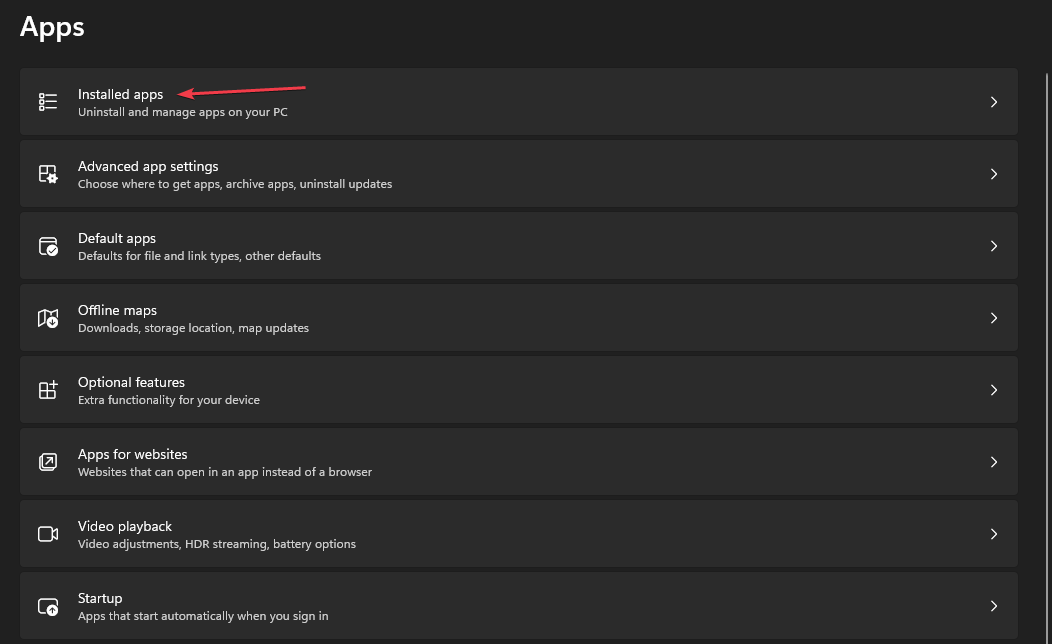
- Klikk på søkefeltet i høyre rute, og skriv OneDrive. Velg alternativet som vises i søkeresultatene, og klikk Avinstaller.
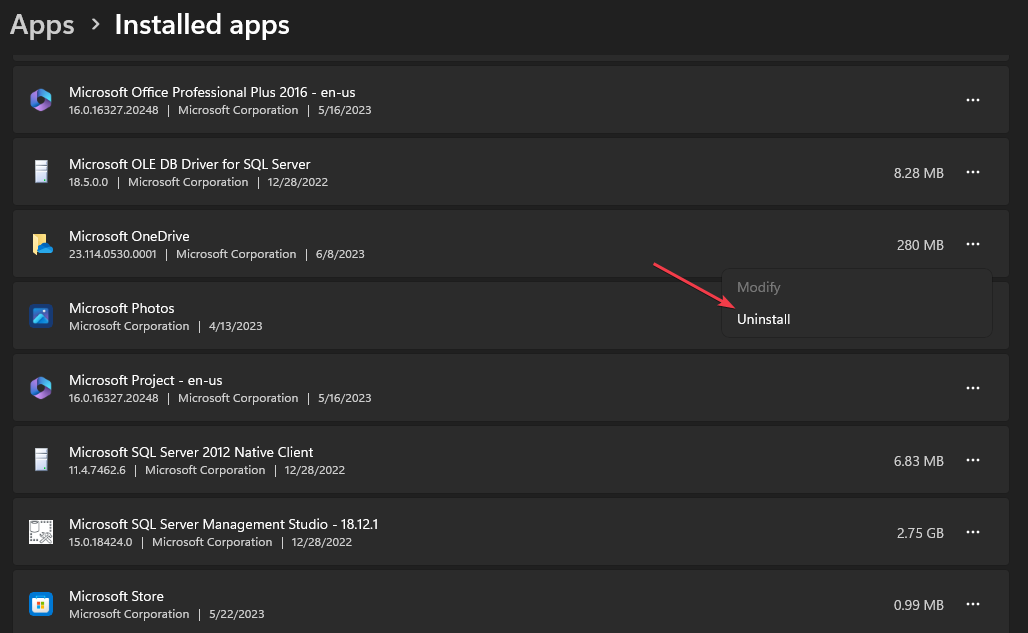
- Når avinstalleringen er fullført, lukker du Innstillinger-appen.
- Start nettleseren din, naviger til OneDrive-nettsiden, og klikk nedlasting.
- Dobbeltklikk på Installatør når nedlastingen er fullført, og følg instruksjonene på skjermen for å fullføre OneDrive-installasjonen.
- Etter å ha installert appen, start OneDrive for å sjekke om feilen er rettet.
Hvis OneDrive-appen er korrupt, kan det føre til flere driftsfeil. Men å installere appen på nytt sletter alle tidligere appdata og gjenoppretter den til standardtilstanden.
OneDrive-feil er vanlige blant Windows-brukere; å fikse feilene er også ganske enkelt og greit. Med trinnene som er beskrevet i denne artikkelen, bør du kunne fikse 0x8007018b-feilen.
Legg gjerne igjen spørsmål og forslag i kommentarfeltet hvis du har noen angående denne veiledningen.
Har du fortsatt problemer? Løs dem med dette verktøyet:
SPONSERT
Noen driverrelaterte problemer kan løses raskere ved å bruke et dedikert verktøy. Hvis du fortsatt har problemer med driverne, er det bare å laste ned DriverFix og få den i gang med noen få klikk. Etter det, la det ta over og fikse alle feilene dine på kort tid!